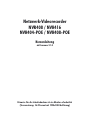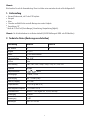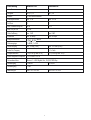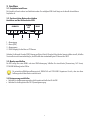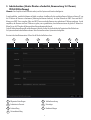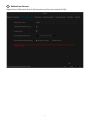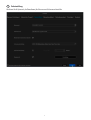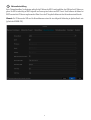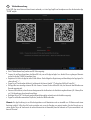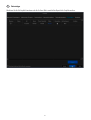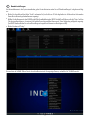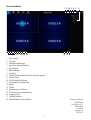Indexa NVR408_NVR416_NVR404_POE_NVR408_POE Bedienungsanleitung
- Typ
- Bedienungsanleitung

Netzwerk-Videorecorder
NVR408 / NVR416
NVR404-POE / NVR408-POE
Kurzanleitung
ab Firmware 2.1.0
Hinweis: Für die Inbetriebnahme ist ein Monitor erforderlich
(Voraussetzung: 16:9 Format mit 1920x1080 Auflösung)

Hinweis:
Hinweis:
Bezeichnung NVR 408 NVR 416
Bitte beachten Sie auch die Gesamtanleitung. Diese ist zu finden unter www.indexa.de und auf der beiliegenden CD.
Netzwerk-Videorecorder, inkl. 2 oder 4 TB Festplatte
Netzgerät
Maus
Schrauben und Kabel für die eventuelle Montage einer zweiten Festplatte
Kurzanleitung, CD*
* Inhalt der CD: Such-Tool (Device Manager), Kurzanleitung, Hauptanleitung (Englisch).
Für die Inbetriebnahme ist ein Monitor erforderlich (Full-HD Auflösung mit HDMI- oder VGA-Anschluss)
max. Kameras 8 16
Netzgerät 12 V, 4 A
Batterie Li, nicht wiederaufladbar
Leistungsaufnahme max. 36 W
PoE Ports keine
Video-Auflösung 8 MP / 5MP / 3MP / 1080p / 960p / 720p / D1 / VGA / 4CIF
Bandbreite 80 Mbps
Kompressionsformat / / MJPEG
Videoausgänge 1 x HDMI,1xVGA
HDMI-Ausgang max. 4 K-UHD (8 MP)
Audio Ein-/Ausgang je 1 x Cinch
Festplatteneinbau 2 x 3,5 Zoll (je max. 8 TB)
Bereits eingebaute Festplatte 1x2TBoder1x4TB
Netzwerkanschluss Ethernet: 1 x RJ45 Gigabit Port, 10/100/1000 Mps
Alarmeingang 4 x NO/NC
Alarmausgang 1 x NO
Abmessungen 360 x 48 x 241 mm
1. Lieferumfang
2. Technische Daten (Änderungen vorbehalten)
!
!
!
!
!
2

Bezeichnung NVR 404-PoE NVR 408-PoE
max. Kameras 4 8
Netzgerät 48 V, 1,2 A 48 V, 3 A
Batterie Li, nicht wiederaufladbar
PoE Ports 4 8
Max. Gesamtleistung PoE 36 W 72 W
Max. PoE pro Port 15,4 W
Video-Auflösung max. 5 MP max. 8 MP
Bandbreite max. 40 Mbps max. 80 Mbps
Kompressionsformat / / MJPEG
Videoausgänge 1 x HDMI,1xVGA
HDMI-Ausgang max. 1080p (2 MP) max. 4 K-UMD (8 MP)
Audio Ein-/Ausgang - je 1 x Cinch
Festplatteneinbau 1 x 3,5 Zoll (je max. 8 TB) 2 x 3,5 Zoll (je max. 8 TB)
Bereits eingebaute Festplatte 1x2TBoder1x4TB
Netzwerkanschluss Ethernet: 1 x RJ45 Gigabit Port, 10/100/1000 Mps
Alarmeingang 2 x NO/NC 4 x NO/NC
Alarmausgang 1 x NO
Abmessungen 300 x 48 x 210 mm 360 x 48 x 241 mm
Leistungsaufnahme max. 57 W max. 120 W
3

3. Anschluss
3.1 Festplatten installieren
3.2 Geräte mit dem Netzwerk verbinden
Anschlüsse auf der Rückseite des NVR:
3.3 Monitor anschließen
3.4 Netzspannunganschließen
Die Festplatte ist bereits verbaut und initialisiert worden. Das verfügbare RAID-Level hängt von der Anzahl der installierten
Festplatten ab.
1 Alarmeingang
2 Masse (GND)
3 Alarmausgang
4 RS485 Ausgang für Anschluss an PTZ-Kamera
Verbinden Sie Netzwerk-Recorder(NVR), Kameras und Router/Switch. Wenn das Video über das Internet sichtbar sein soll, schließen
SieeinenRoutermitInternetverbindungan,derNVRerhältdannstandardmäßigeineIP-Adresseüber DHCP.
Der NVR verfügt über einen HDMI- und einen VGA-Videoausgang. Schließen Sie einen Monitor (Voraussetzung 16:9 Format,
1920x1080Auflösung)andenNVRan.
Die unterstützten Bildschirmauflösungen sind: 3840x2160 und 1920x1080. Vergewissern Sie sich, dass eine dieser
AuflösungendurchIhrenMonitorunterstütztwird.
VerbindenSiedenKleinspannungssteckerdesNetzgerätesmitderBuchseDCdesNVR.
VerbindenSiedasNetzgerätmitder230VSpannungsversorgung.
·
!
!
1234 1
ALARM IN ALARM
OUT RS485
AB
1234
4

4. Inbetriebnahme (lokaler Monitor erforderlich, Voraussetzung 16:9 Format,
1920x1080 Auflösung)
Hinweis:
15
26
37
4
EineFestplatteistimNVRbereitsverbaut,unddasSystemwurdebereitsvorkonfiguriert.
Es wird empfohlen, zunächst die Kameras in Betrieb zu nehmen. Installieren Sie die zugehörige Kamera-Software auf einem PC, um
die IP-Adresse der Kameras zu bestimmen. (Anleitung der Kameras beachten). In einem Netzwerk mit DHCP-Server wird die IP-
Adresse vom DHCP-Server vergeben. Ohne eine DHCP-Server werden die Kameras eine unbestimme IP-Adresse annehmen. Es wird
empfohlen, den Kameras eine feste IP-Adresse zu geben, um zu gewährleisten, dass die Kamera immer die gleiche IP-Adresse hat.
KlärenSievorderIP-VergabedieAdressemitdemNetzwerkverantwortlichenab.
SindalleVerbindungenhergestelltunddieKamerasinBetrieb,schaltenSiedasGerätüberdiePowertasteaufderRückseitean.
EinSystemstartkannmehrereMinutendauern.BeimStartwerdenmehrereSystemtestsdurchgeführt.
NunstartetderInstallationsassistent.FührenSiedieSchrittederReihenachaus.
AllgemeineEinstellungen Telefonüberwachung
Administrator-Passwort Datenträger
Zeiteinstellung Kanaleinstellungen
Netzwerkeinstellung
1234567
5

2 Administrator-Passwort
VergebenSieunter"Administrator-Passwort"imAssistenteneinneuesPasswortmitmindestens8Stellen.
6

3 Zeiteinstellung
HierkönnenSiedieSystemzeit,dasDatumsformat,dieZeitzonesoweidieSommerzeiteinstellen.
7

4 Netzwerkeinstellung
Hinweis:
Unter "Netzwerkeinstellung" im Assistenten prüfen Sie die IP-Adresse des NVR. Es wird empfohlen, dem NVR eine feste IP-Adresse zu
geben. Der NVR ist werksseitig auf DHCP eingestellt und bevorzugt eine Adresse vom DHCP-Server. Durch Entfernen des Hakens bei
DHCPkanneinefesteIP-Adressevergebenwerden.KlärenSievorderIP-VergabedieAdressemitdemNetzwerkverantwortlichenab.
Die IP-Adressen des NVRs und der Netzwerkkameras müssen für eine erfolgreiche Verbindung im gleichen Bereich sein
(giltnichtbeiNVR408-POE).
8

5 Telefonüberwachung
Hinweis:
Ist der NVR über einen Router mit dem Internet verbunden, so ist ein App-Zugriff vom Smartphone aus über die kostenlose App
"FSLINK"möglich.
Unter"Telefonüberwachung"werdenzweiQR-Codesangezeigt.
Scannen Sie mit Ihrem Smartphone den linken QR-Code, um auf die App im Apple- bzw. Android-Store zu gelangen. Alternativ
suchenSiedieApp"FSLINK"imjeweiligenStore.
Registrieren Sie sich in der App mit einer E-Mail-Adresse. Nach erfolgreicher Registrierung und Anmeldung in der App tippen Sie
obenrechtsauf"+".
TippenSieauf"Serialnumberadddevice"unddannaufdasScannerSymbol"[-]"nebendemFeldfürdie"serialNo."
Die App öffnet nun einen App-internen QR-Code Scanner. Scannen Sie den rechten QR-Code, der Ihnen auf dem Bildschirm am
Recorderangezeigtwird.
Einneues Feld erscheint, in dem Sie einen Anzeigenamen für denRecorder in der Geräteliste vergeben können (z.B. Zuhause, Büro
etc.).DieEingabemussohneLeerzeichenerfolgen.
BestätigenSiemit"OK".DerRecorderwurdeerfolgreichhinzugefügtundwirdnuninderGerätelisteangezeigt.
TippenSieaufdenblauumrandetenPlay-Button,umdieLive-Bilderaufzurufen.
Die App-Einrichtung ist aus Sicherheitsgründen nur als Administrator und nur innerhalb von 10 Minuten nach einem
Gerätestart möglich. Sollte diese Zeit bereits verstrichen sein, muss der Recorder neu gestartet werden. Um den Recorder neu zu
starten, klicken Sie in der Vorschau mit der rechten Maustaste in ein Kamerabild, dann im Submenü auf "System ausschalten" und
dannauf"Neustart".
!
!
!
!
!
!
!
!
9

6 Datenträger
HierkönnenSiediedieFestplatteformatierenundsichdieSmart-WertesowiediefreieKapazitätderFestplatteansehen.
10

7 Kanaleinstellungen
Um Netzwerkkameras in das System einzubinden, gehen Sie im Assistenten weiter bis auf "Kanaleinstellungen" und gehen wie folgt
vor:
Klicken Sie oben links auf den Reiter "Suche" und warten Sie, bis die Zeit von 10 Sek. abgelaufen ist. Auf der rechten Seite werden
IhnenalleimNetzwerkgefundenKamerasangezeigt.
WählenSiedieKamerasmitdemSLINKProtokoll(beiFremdfabrikatendasONVIFProtokoll)undklickenrechtsbei"Status"aufdas
Plus der jeweiligen Kamera. Im unteren Feld werden Ihnen die gewählten Kameras mit Status Verbindung erfolgreich angezeigt
(beiONVIFKamerasklickenSienochaufEinstellungund
NunerscheintdasVollbild.KlickenSiemitderrechtenMaustasteaufdieangezeigteKamera,undwählenSie"Vollbildbeenden".
!
!
!
vergebeneinPasswortundbestätigenmitOK).
KlickenSiedannauf"Fertig".
11

Änderungen vorbehalten
INDEXA GmbH
Paul-Böhringer-Str. 3
74229 Oedheim
Deutschland
www.indexa.de
2022/12/01
Benutzeroberfläche
1 Audio-Eingang
2 Lautstärke
3 Alarm-Benachrichtigungen
4 App-Service (aktiviert/deaktiviert)
5 Netzwerkstatus
6 Bildeinstellungen
7 Systeminfo
8 Übersicht der aktiven Kanäle und deren Aufzeichnungsstatus
9 Ansicht Vorwahl
10 Start Wechselbilder für Gruppe
11 für programmierte Verknüpfungen
12 Backup
13 Vollbild
14 Kanalnamen ein-/ausblenden
15 PTZ Funktion für unterstützte Kameras
16 Gruppe vor/zurück
17 Einzelbild-Aufnahme
18 Manuelle Aufnahme starten/beenden
1234567 8
9101112131415 16 17 18
12
-
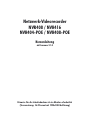 1
1
-
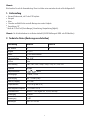 2
2
-
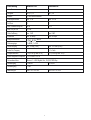 3
3
-
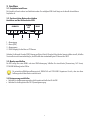 4
4
-
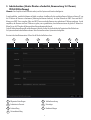 5
5
-
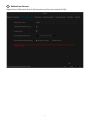 6
6
-
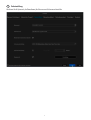 7
7
-
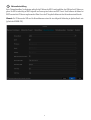 8
8
-
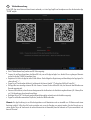 9
9
-
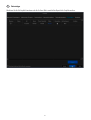 10
10
-
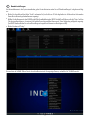 11
11
-
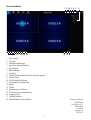 12
12
Indexa NVR408_NVR416_NVR404_POE_NVR408_POE Bedienungsanleitung
- Typ
- Bedienungsanleitung
Verwandte Artikel
Andere Dokumente
-
Allnet ALL-CAM2400-NVR-Kit-B Benutzerhandbuch
-
Novus NVR-6316P16-H2 Benutzerhandbuch
-
Novus NVR-6332-H8/FR Benutzerhandbuch
-
Alecto DVB-100 Bedienungsanleitung
-
Velleman NVR3 Quick Installation Manual
-
Trendnet TV-NVR104D2 Datenblatt
-
Trendnet RB-TV-NVR104 Datenblatt
-
Novus NVR-6408-H1/F Benutzerhandbuch
-
Eneo PNR-5316 Quick Installation Manual
-
Abus 4043158192254 Bedienungsanleitung